
En Windows Noticias, דיברנו בהזדמנויות רבות על VLC, הנגן קוד פתוח זה מאפשר לנו לקרוא כל סוג של פורמט וידאו ושמע שקורה לנו, מבלי להתקין חבילות קודק במחשב שלנו בכל עת.
אמנם נכון שהנגן המקורי העומד לרשותנו ב- Windows 10 אינו רע, לא תואם את כל ה- codec בשוק, אז תמיד יותר ממה שמומלץ להשתמש בנגן הווידאו VLC, יישום שנוכל הורד ישירות מקישור זה.
צריך לזכור שהשחקן המצוין הזה, שממשק המשתמש שלו הוא הנקודה השלילית ביותר שלו, זמין גם ל- iOS וגם ל- Android, כך שאם אתם מחפשים נגן וידאו לסמארטפון שלכם, VLC היא גם האפשרות הטובה ביותר שיש, יישום שכמו הגרסה עבור Windows (ו- Mac), ניתן להוריד ממנו לחלוטין בחינם.
לאחר שהורדנו את היישום, עלינו לעבור לאפשרויות התצורה של Windows ל- הגדר את VLC כיישום ברירת המחדל לפתיחת קובץ וידאו כלשהו. לשם כך עלינו לבצע את השלבים שאפרט להלן:
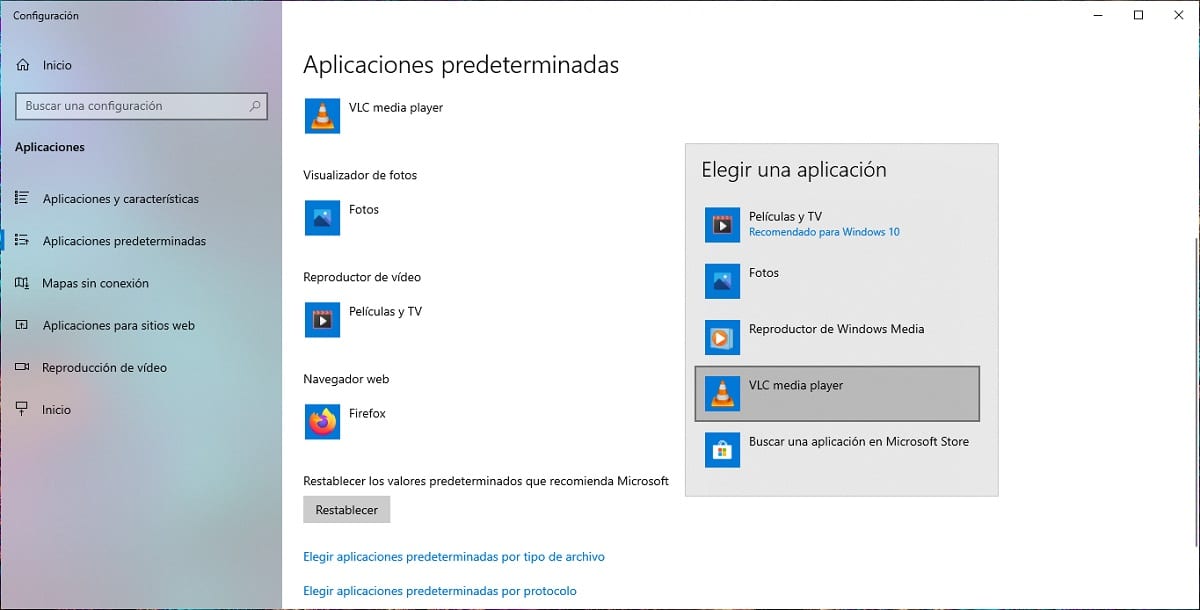
- ראשית, עלינו לגשת לאפשרויות של הגדרות חלונות. הדרך המהירה והפשוטה ביותר באמצעות מקש הקיצור של מקש Windows + i. דרך נוספת היא על ידי לחיצה על כפתור התחל ולחיצה על גלגל השיניים / גלגל השיניים.
- לחץ על יישומים ובתוך יישומים לחץ על יישומי ברירת מחדל
- לאחר מכן, אנו עוברים לעמודה הימנית ומחפשים את האפשרות נגן וידאו.
- בלחיצה על אפשרות זו יוצגו כל היישומים המותקנים המאפשרים לנו להפעיל סרטונים.
- אנחנו פשוט חייבים בחר VLC.
לאחר שהקמנו את VLC, הסמל של קבצי הווידאו יוצג על ידי סמל היישום, חרוט כתום.